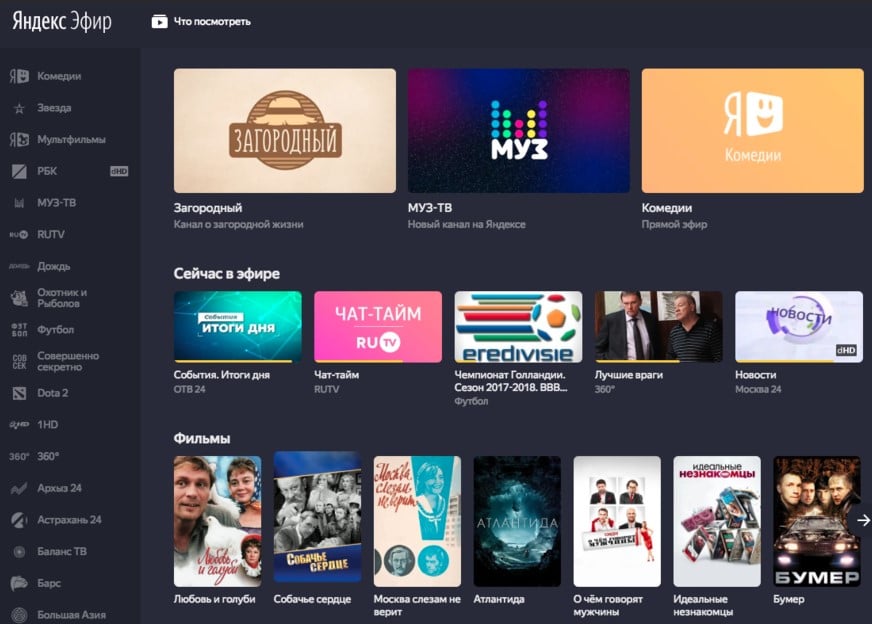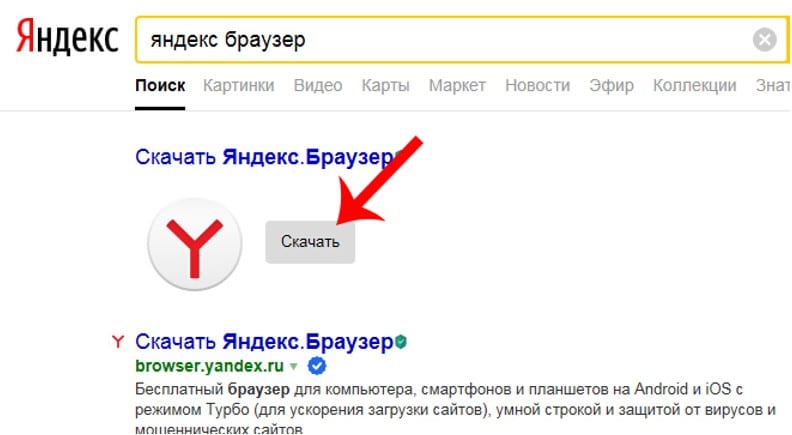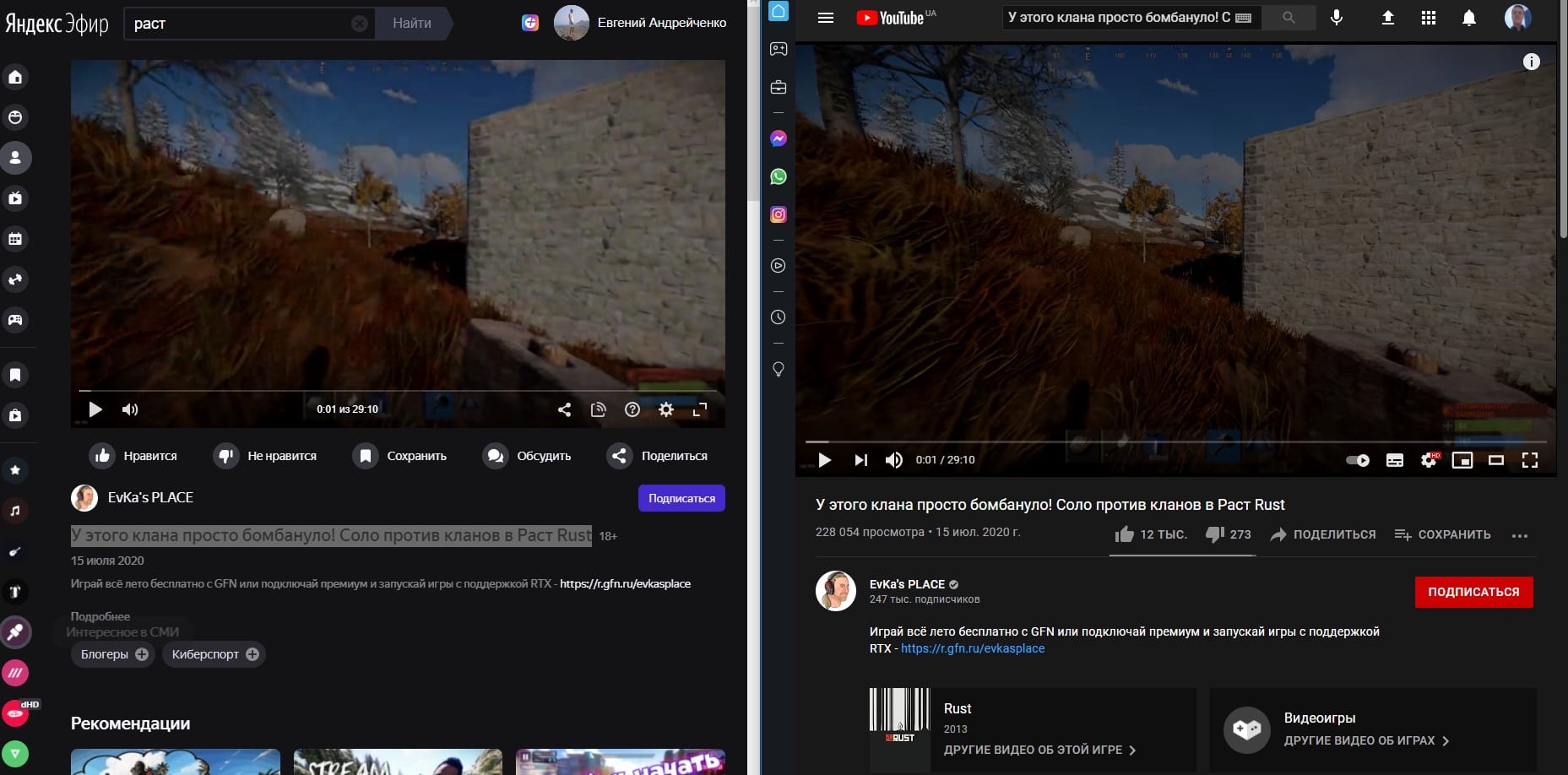Как смотреть Яндекс.Эфир на Smart TV?
Яндекс регулярно выпускает свежие сервисы, которые часто проходят мимо внимания общественности. Так и Яндекс.Эфир – функция, запущенная еще в 2018 году и только в 2020 году, к ней появился высокий интерес у общественности. Она разработана специально для умных телевизоров (и не только) и предлагает много бесплатного контента. Больше подробностей о сервисе и ответ на вопрос, как смотреть Яндекс Эфир на Smart TV, мы опишем ниже.
Что такое Яндекс.Эфир?
Яндекс телеканалы (Эфир) – это бесплатный сервис по трансляции видео. Он помогает смотреть эфирные станции практически на любом устройстве: смартфоне, телевизоре со Smart или ПК. На мобильных аппаратах и компьютерах все, что необходимо сделать для начала просмотра – обновить приложение. В случае с телевизором, телевидение Яндекс требует больше усилий.
Важно! Яндекс.Эфир на данный момент является эксклюзивным сервисом для пользователей телевизоров Samsung. Таким образом владельцам LG, Kivi и других устройств придется отказаться от идеи установки приложения, но можно смотреть видео в браузере.
Основная задумка Яндекс телепередач – трансляция большого количества бесплатных видео: сериалов, клипов, фильмов, телеканалов, стримов и т. п. Встроенный искусственный интеллект анализирует интересы пользователя и спустя несколько просмотров видео, он подбирает более подходящие ролики. Выбор полезного материала действительно огромен, есть как развлекательные, так и познавательные программы.
Как смотреть Яндекс Эфир на Smart TV?
Первоначальная задача для тех, кто желает смотреть ТВ на Yandex – установка приложения. Однако, есть и несколько альтернативных способов просмотра: посредством браузера и через умную колонку. Теперь о каждом способе подробнее.
Установка приложения
Процедура не должна вызывать трудностей, так как она практически не отличается от инсталляции любых других приложений на телевизор. Единственное важное ограничение – наличие фирменного сервиса Smart Hub, так как без него ничего работать не будет.
Итак, начнем установку Яндекс.Эфира:
- Подключаем кабель интернета или соединяем телевизор с Wi-Fi-сетью. Рекомендуемая скорость должна быть 15 Мбит/сек, но лучше – больше.
- После включения телевизора нажимаем на клавишу Smart для начала установки соединения (в случае с проводным).
- Установка Smart Hub должна запуститься автоматически, а пользователю нужно только указать данные для регистрации и авторизации.
- Открываем меню и запускаем магазин приложений: App TV или Smart App.
- В поисковую строку вводим название сервиса - Яндекс Эфир и запустить установку.
- Запускаем сервис, входим в свой аккаунт и начинаем смотреть видеоконтент.
Регистрация в Яндекс.Эфир
Для персонализации выдачи в ленте и развития своего канала обязательно нужна регистрация. В Яндекс.Эфир хороший робот, который точно определяет интересы и подбирает видео, согласно им. Так как Эфир является частью экосистемы Яндекс, то и доступ к нему можем получить с помощью универсального аккаунта почты. Вот ссылка на страницу регистрации.
Через браузер
Существует специальный Yandex браузер для Android TV и Tizen OS, который предлагает более простое использование сервисов из родной экосистемы Яндекса. Все, что нужно сделать перед началом просмотра – установить сам веб-обозреватель. Процедура инсталляции стандартна, поэтому описывать не будем (аналог 4-5 шага предыдущей инструкции). После инсталляции осталось только открыть сайт сервиса. Сразу же становится доступен просмотр эфирных каналов и других видео.
Важно! Если браузер работает некорректно, стоит его обновить. Яндекс Эфир довольно требователен к версии веб-обозревателя.
Можно ли скачать видео с Яндекс.Эфира?
Смотреть Яндекс.Эфир нравится многим, в целом он работает без перебоев и показывает видео в хорошем качестве. И действительно смотреть онлайн трансляции несложно, это можем сделать на любом устройстве: смартфоне, телевизоре Android TV или Samsung, компьютере. Однако проблемы могут появляться тогда, когда возникает желание бесплатно скачать сериалы, фильмы, прямые эфиры и клипы или другие ролики. В интернете можно найти много методов скачать видео с Яндекс.Эфира по ссылке. Однако, все они сейчас не работают.
Что произошло? Совсем недавно разработчики Яндекс в целях борьбы с пиратством внедрили особую систему загрузки видео. Теперь браузер получает видео по частям, загружая их постепенно. Все старые методы подразумевали то, что мы могли получить ссылку на источник. Если сейчас сделать то же самое, максимум на что можем рассчитывать – скачать первые 10 секунд видео.
Сегодня есть 2 обходных способа загрузить видео с Яндекс.Эфира:
- Поиск копии ролика. В большинстве случае такой же видеоролик можем найти на YouTube. Там его скачать куда проще, с помощью того же Savefrom.
- Установить запись видео с экрана. Если ролик небольшой, можем с помощью одной из программ установить запись экрана (сохраняется в видеоформате). После начала работы утилиты нужно поставить воспроизведение видео и дождаться его завершения.
Преимущества использования Яндекс.Станции
Речь идет об особой платформе, которая предлагает возможность управления трансляциями. С ней упрощается процесс просмотра Яндекс Эфира. Главный плюс устройства – оно распознает голосовые команды. Умная колонка – компактный девайс с беспроводным подключением для комфортного прослушивания аудио. Для запуска сервиса нужно выдать определенную команду для личного помощника.
Несколько вариантов:
- Алиса, включи Яндекс Эфир;
- Алиса, покажи список каналов;
- Алиса, включи [название канала].
Также голосовой ассистент поддерживает команды перемотки и управления громкостью.
Сегодня для просмотра телеканалов и видео не обязательно иметь антенну и цифровой тюнер. Яндекс Эфир позволяет обойтись всего лишь высокоскоростным подключением к интернету. Однако, сервис доступен только на Samsung Smart TV.